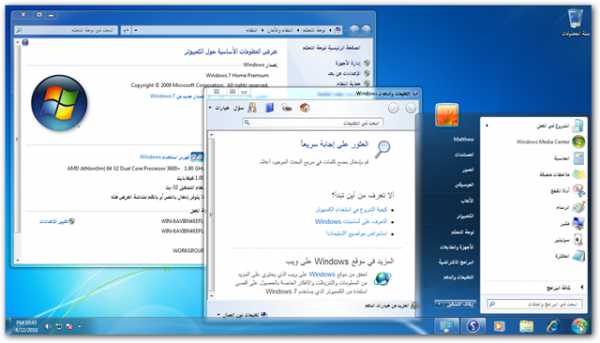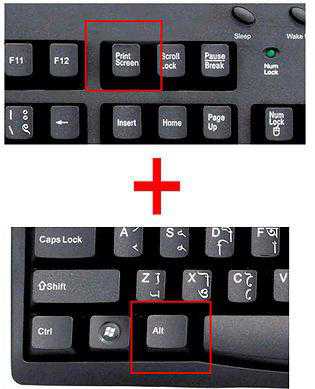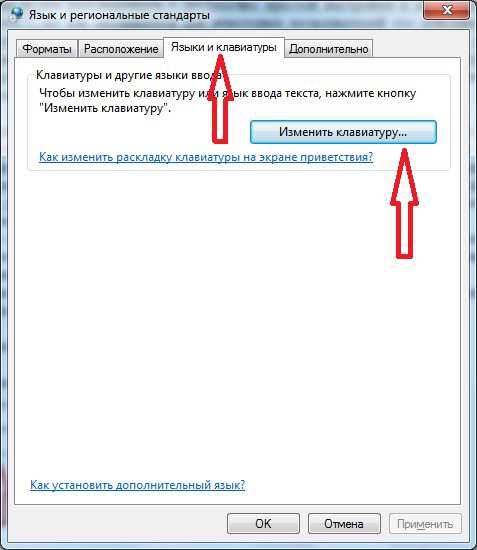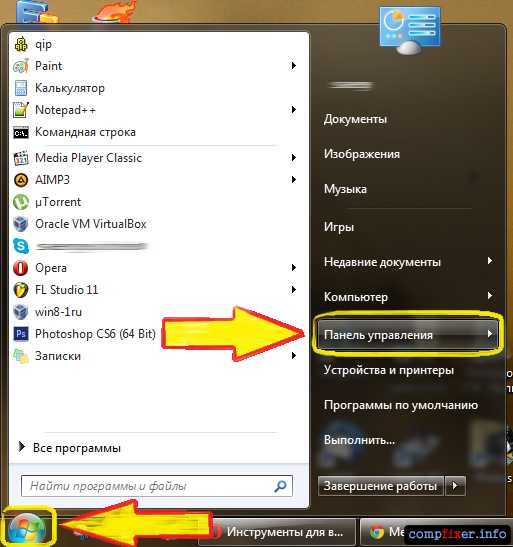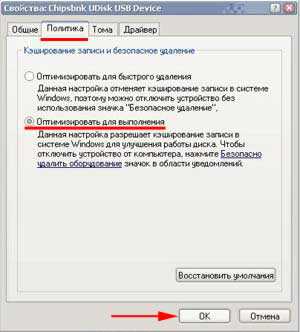Ваша копия виндовс не является подлинной как убрать windows 7
Как убрать Ваша копия windows 7 не является подлинной 7601?
Вопрос, как убрать Ваша копия windows 7 не является подлинной 7601, очень популярен, и в этом нет ничего удивительного. В отличие от стран Запада, русскоговорящее население не считает пиратство в интернет-пространстве чем-то зазорным, неправильным. В результате множество копий операционных систем устанавливаются на компьютеры совсем не так, как должны были.
Проще говоря, ошибка сборки 7600, 7601 и прочее – это попытка компании Microsoft защититься от пиратства. Конечно, появление чёрного экрана и белой надписи не мешают продолжать пользоваться компьютером, однако лучше это всё-таки устранить.
Иногда проблема возникает и с лицензионными копиями windows. Подобное, конечно, встречается довольно редко, но даже владельцам купленной операционной системы не помешает изучить вопрос устранения данной ошибки (которая, как правило, и не ошибка).

Существуют разные методы решения проблемы, иногда приходится использовать сразу несколько. Например, чёрный экран и надпись появляются в результате деятельности так называемого КВ 971033. Таким образом, для устранения появившейся ошибки нужно удалить этот файл.
- Через Пуск попадаем в Панель управления, где предстоит открыть Центр обновления windows.
- Слева внизу вскоре отобразятся Установленные обновления.
- Этот список необходимо изучить на предмет присутствия в нём искомого файла. Можно набрать его название, указанное выше, в строку поиска, или же просто просмотреть все варианты.
- После того, как объект будет найдет, его нужно выделить кликом мыши, после чего нажать на Удалить. Останется только подтвердить согласие на это.
В результате с компьютера исчезнет обновление, которое замечает, что копия windows не является подлинной. Впоследствии лучше следить, чтобы удалённый файл не закачался заново.
Ошибка сборки появляется в том случае, если система не смогла её активировать, так как данная версия ОС не зарегистрирована. Таким образом, чтобы исправить ситуацию, можно попробовать активировать её с помощью специального Активатора.
Основная проблема данного метода связана с тем, что подавляющее большинство сайтов в интернете, пропагандирующих себя как предоставляющие доступ к скачиванию Активатора, на деле созданы лишь для того, чтобы заражать компьютеры вирусами.
Найти действительно безопасную и работающую программу весьма непросто. Нельзя верить комментариям в описании, поголовно заявляющим, что «всё работает, всё прекрасно», а также можно сразу удалять то, что требует номера мобильного. Понадобится немало времени, чтобы отыскать подходящую ссылку.
Перед тем, как загружать активатор, нужно выключить антивирус. Многие предпочитают программу RemoveWat. После установки нужно действовать так, как говорит программа, и, если всё получится, то сообщение об ошибке исчезнет.
На всякий случай, после использования подобных утилит не помешает прогнать компьютер с помощью Dr.Web, удалить лишние файлы посредством Ccleaner и заново включить антивирус.
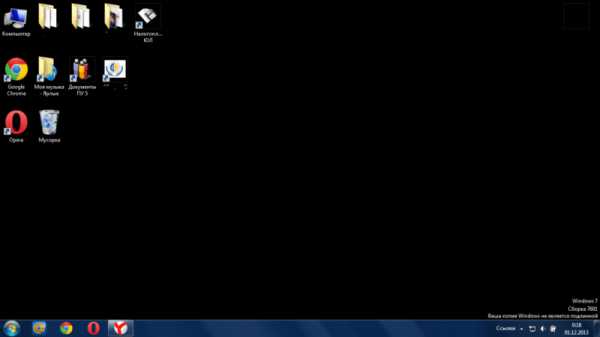
Ручная работа
Оба приведенных выше метода срабатывают далеко не всегда. Иногда приходится немало поработать вручную для того, чтобы устранить ошибку сборки. В частности, нужно удалить некоторые файлы, имея права администратора.
- В первую очередь, открывается Пуск.
- Там выбирается пункт Компьютер, а в нём диск С, если только пользователь не перемещал системные файлы в другой раздел, например – диск D.
- В диске нужно найти папку windows, а в ней System32. Попав в неё, лучше просто запустить поиск, так как отыскать необходимый файл самостоятельно крайне трудно. В строку нужно вбить C7483456-A289-439d-8115-601632D005A0.
- Иногда поиск не приносит результатов. Это бывает с пиратскими копиями windows. Также иногда некоторые цифры немного различаются. Во всех этих случаях файл всё-таки придется искать самостоятельно, вручную.
После того, как он будет найден, его нужно удалить, переместив в корзину и очистив её. Затем останется лишь перезагрузить компьютер, чтобы увидеть, что чёрный экран с ошибкой исчезли.
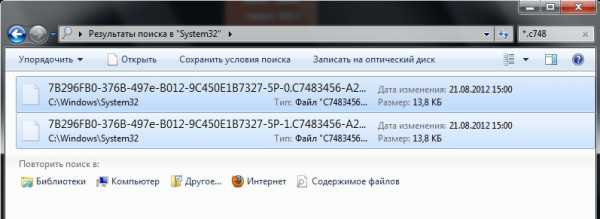
В некоторых случаях не срабатывает и предыдущий способ. При желании, можно обратиться к regedit, но сначала лучше всё-таки проверить другие методы. Дело в том, что неверные действия в данной программе способы серьёзно повредить функционированию всего компьютера. Если человек не уверен в своих силах, то ему лучше просмотреть остальные варианты или попросить у кого-то помощи.
- Для начала нужно открыть командную строку. Это делается через меню Пуск и кнопку выполнить, или же с помощью комбинации Win и R.
- Когда строка появится, в ней нужно будет набрать regedit и запустить процесс кнопкой ОК.
- Когда на экране отобразится окно, в нём необходимо будет найти Правку, включить контекстное меню и начать поиск по слову Wgalogon.
- Спустя какое-то время искомый файл выделится синим цветом.
- Его нужно поместить в корзину, очистить её, и таким образом он будет удалён.
Для того, чтобы уменьшить возможные риски, лучше всего предварительно скопировать на диск или другой носитель удаляемые файлы. После этого их можно убирать с компьютера.

Отключение автоматических обновлений и служба SPPsvc
Иногда для того, чтобы решить вопрос, Как убрать Ваша копия windows 7 не является подлинной 7601, достаточно отключить автоматические обновления.
- Через меню Пуск вновь попадаем в Центр обновления windows.
- Здесь нужно открыть Настройки.
- В появившемся списке необходимо отметить пункт «Искать обновления, но решение принимается мной».
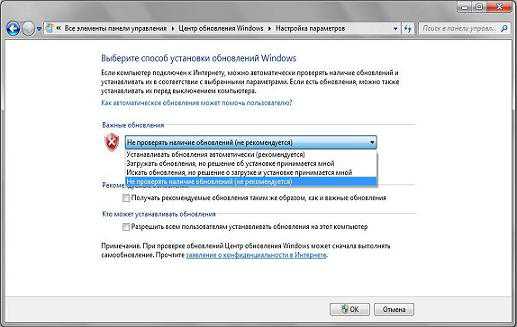
Иногда файл C7483456-A289-439d-8115-601632D005A0, процесс удаления которого описывался выше, не находится системой просто так. Дело в том, что он может быть скрыт. Для того, чтобы отобразить файл, придется отключить службу SPPsvc.
- Делается это через панель управления.
- Нужно попасть в раздел Параметры папок и выбрать там графу Вид.
- В этом окне убирается галка рядом с «Скрывать расширения».
- Рядом же с фразой «Показывать скрытые файлы…», напротив, стоит поставить галочку.
- После этого останется применить изменения и нажать на ОК.
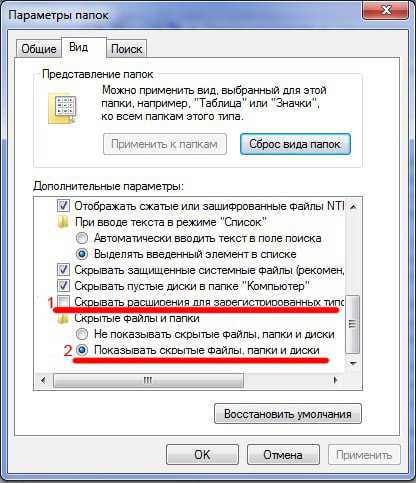
Теперь придётся зайти в раздел Администрирования, который также находится в Панели управления. В нём располагается графа Службы.
- В Службах нужно отыскать Защиту программного обеспечения.
- Её необходимо выделить правым кликом и в выпавшем списке отметить «Остановить».
После этого можно переходить к удалению файлов, вызывающих появление ошибки сборки windows 7, если раньше это было невозможно.
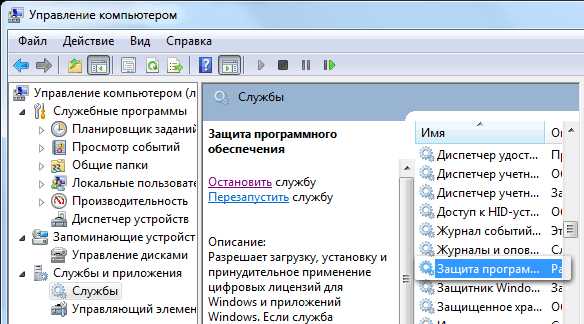
Дальнейшие действия
В целом, на этом этапе можно завершать устранение ошибки. Однако, стоит предпринять ещё несколько шагов. Например, находясь в папке System32, можно удалить ещё несколько файлов.
- LegitCheckControl.dll
- WgaLogon.dll
- WgaTray.exe
Также лучше убрать и их копии, которые могут находиться в подпапке DllCache. При желании, можно не удалять файлы, а лишь дать им другие названия. Система всё равно не сможет с ними работать.
Если ошибку удалось устранить, но перед этим была отключена Защита обеспечения, то её необходимо вернуть в обратное состояние. Для этого нужно сделать всё то же, что описано выше (открыть панель управления, попасть в службы), только после нажатия правой кнопкой потребуется выбрать пункт Запустить, а не Остановить. На этом устранение ошибки сборки завершается.
Видео инструкция
TopKin.ru
Как убрать ваша копия windows 7 не является подлинной 7601
При установке пиратской версии windows часто случается так, что фоновая картинка рабочего стола пропадает, и вместо нее появляется черный экран с надписью: «Ваша копия windows 7 не является подлинной». Получается это из-за того, что при загрузке обновлений системы, автоматически загружается программа для проверки подлинности. Больше она никаких функций не несет, поэтому можно ее спокойно удалить и поменять фон на более привычный и без раздражающей надписи.
1
Для начала нужно отключить автоматическое обновление, чтобы программа для проверки подлинности после удаления не установилась заново. Для этого заходим в Панель управления – Система и безопасность – Включение и отключение автоматического обновления windows. В выпадающем списке выбираем «Искать обновления, но решение о загрузке и установке принимается мной».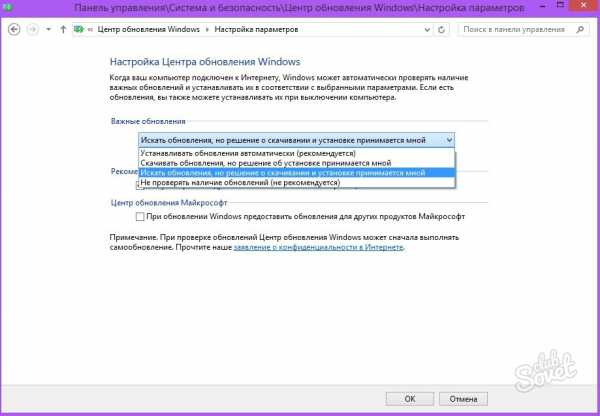
2
Далее нужно удалить обновление KB971033. В том же разделе «Центр обновления windows» нажимаем на «Установленные обновления».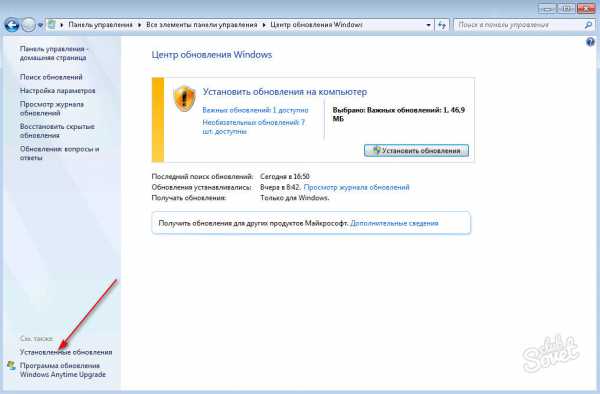
3
Ищем в списке нужное и удаляем.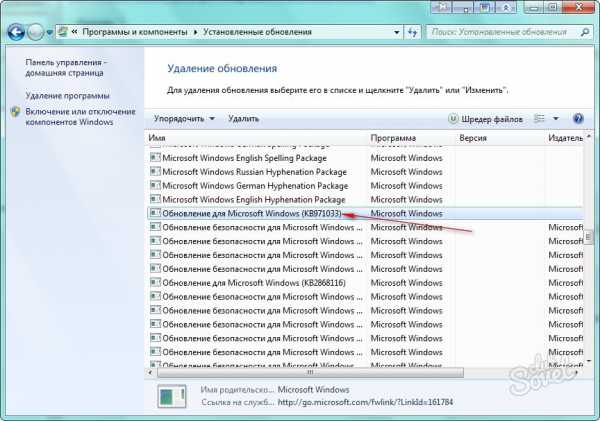
4
Если обновление KB971033 найти не удалось, то придется удалять с помощью командной строки. Нажимаем Win+R и в строке запуска пишем cmd.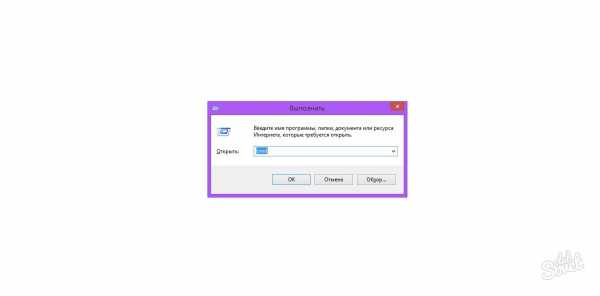
5
В командной строке пишем: wusa.exe /uninstall/KB:971033. После этого перезагружаем компьютер и ставим на фон рабочего стола красивую картинку.
6
Если не хочется удалять службу, которая отвечает за проверку подлинности, то в интернете можно найти ключ или кряк для ОС. После их использования windows зарегистрируется как подлинная система и проблема с сообщением и черным экраном исчезнет.SovetClub.ru
Ваша копия windows не является подлинной
Далеко не все у нас (что уж там) пользуются лицензионными копиями windows. Достаточно многие активировали популярнейшую на сегодня сборку windows 7 с помощью различных сторонних активаторов. Поначалу всё шло гладко, но в один далеко не прекрасный момент с вашего экрана пропали обои, он почернел, а в углу появилась надпись: «Ваша копия windows не является подлинной».
Функциональность системы от этого практически не страдает, однако приятного тоже мало. Обычно сообщает, что «ваша копия windows не является подлинной», windows 7. Как убрать это назойливое предупреждение?
Можно ли исправить ситуацию, не покупая лицензионный ключ? Да, можно. Дело в том, что Microsoft выпустила проверку лицензионности windows в виде отдельного обновления системы. Никаких других важных функций это обновление не имеет, поэтому вы можете его смело удалять.
Как убрать
Процедура исправления выглядит примерно так:
- Открыть Панель управления, а в ней – пункт Программы и обновления.
- Открыть список обновлений.
- Найти обновление под кодовым номером KB971033.
- Удалить это обновление (так же, как мы удаляем ненужные программы, через меню).
- Перезагрузить компьютер.
- Провести процедуру активации заново.
После этого назойливое сообщение «ваша копия windows не является подлинной» (windows 7 сборка 7601) исчезнет с глаз долой. Вы ведь и сами в курсе, что она не является подлинной, хе-хе%adsense%.
Чтобы система не предлагала вам установить проблемное обновление заново, сделайте следующее:
- Всё в той же Панели управления откройте Центр обновления windows
- Найдите в списке обновлений всё то же KB971033
- Кликните правой кнопкой
- Выберите в контекстном меню пункт «Скрыть обновление» (по-английски – Hide Update)
- Всё, больше сервер Microsoft не предложит вам самим на себя «стучать».
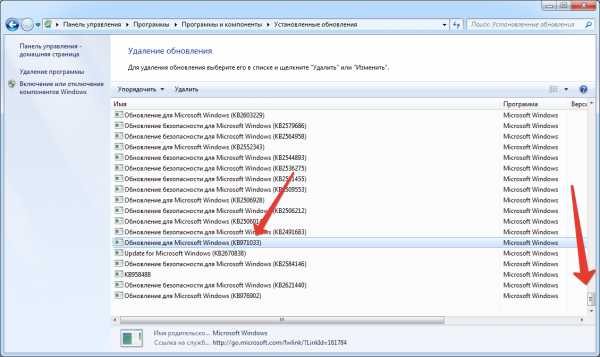
Чтобы избежать дальнейших появлений этой надписи, можно использовать удобное приложение RemoveVAT.
Если вы опасаетесь, что дядя Сатья «наделлает» вам новых проблем, можете отключить обновления системы в принципе. Однако практика показывает, что Microsoft не особенно рвётся защищать windows. Скорее всего, компания научилась извлекать доход даже из пиратских копий системы (за счёт рекламы или поискового трафика). Косвенное тому подтверждение – слухи, что обновление до windows 10 будет вовсе бесплатным. Поэтому бояться новых опасных обновлений вряд ли стоит.
 Приложение Вконтакте для Android
Приложение Вконтакте для Android Приложения для устройств на платформе Android, которое позволяет вам оставаться на связи со своими друзьями в самой посещаемой социальной сети России и СНГ. Приложение Вконтакте имеет тот же функц...

 Контент фильтр на linux
Контент фильтр на linux Как то раз обратился ко мне один знакомый предприниматель с просьбой ограничить нехорошее в интернете , ссылаясь на то что его коллеги уделяют много времени просмотру клубнички . Я сказал что поду...
 Обзор телефона Explay Sky Plus
Обзор телефона Explay Sky Plus От остальных бюджетных смартфонов Explay Sky Plus отличает разве что наличие аналогового ТВ приемника. Не так давно подобная функция присутствовала практически в каждом устройстве, если вы любител...
 Интегрированная система разработки (IDE)
Интегрированная система разработки (IDE) Прежде, чем двигаться дальше, нам необходимо ознакомиться с интегрированной системой разработки для микроконтроллеров PIC. IDE позволяет осуществлять разработку и написание программ как на языке ...
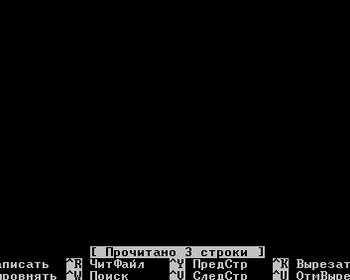 Доступ к сайтам только в определенное время
Доступ к сайтам только в определенное время В прошлом посте мы с вами устанавливали и немножко настраивали squid. В этом посте мы рассмотрим, как разрешить работу с сайтами только в определенное время, с помощью прокси-сервера squid. Наприм...
tulun-admin.ru
Как убрать подлинность windows 7
Сен 28 2014
Если на компьютере установлена операционная система windows 7 Вас наверняка замучили сообщения типа: «Ваша копия windows 7 не является подлинной», «Ваша копия windows не прошла проверку подлинности», «Возможно вы стали жертвой подделки программного обеспечения».
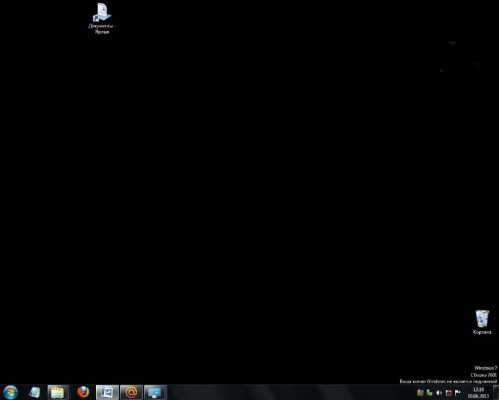
Возможно также Вы можете наблюдать в правом нижнем углу надпись windows 7 Сборка 7600 Ваша копия windows Не является подлинной.
Что в этом случае можно сделать?
1. Следует отключить ответственный за это компонент системы — проверку подлинности windows. Для этого нужно удалить установленное обновление KB971033.
Заходим ПУСК — Панель управления. В правом верхнем углу выбираем «Просмотр: мелкие значки». Далее выбираем «Центр обновления WINDOWS».
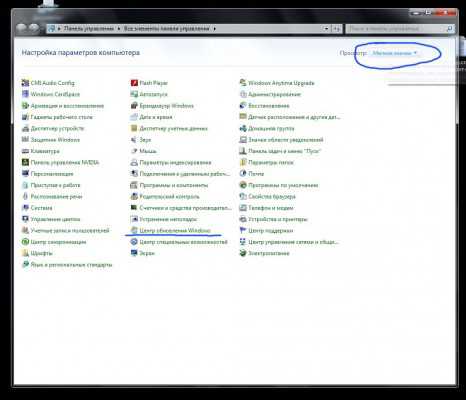
В колонке слева нажимаем «Просмотр журнала обновлений». Там выбираем ссылку «Установленные обновления». В списке всех обновлений находим обновление под номером KB971033. Щелкаем по обновлению правой кнопкой мыши и выбираем «Удалить».
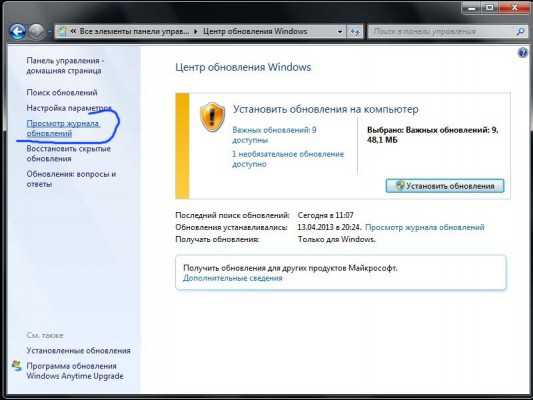
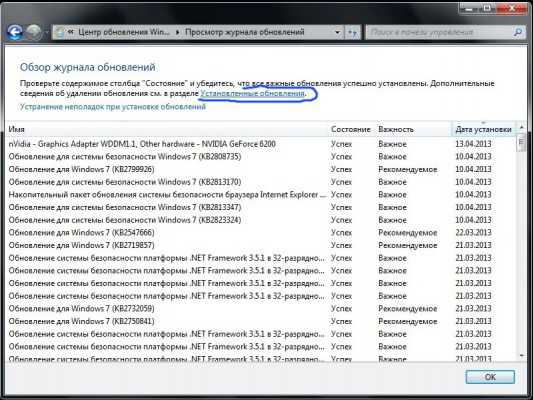

Теперь данное обновление удалено.
2. Далее следует удалить специальные файлы службы из папки System32, но сначала остановим службу «Защита программного обеспечения windows».
ПУСК — Панель управления — Администрирование — Службы. Там находим службу «Защита программного обеспечения windows», нажимаем на ней правой кнопкой мыши и выбираем «Остановить».
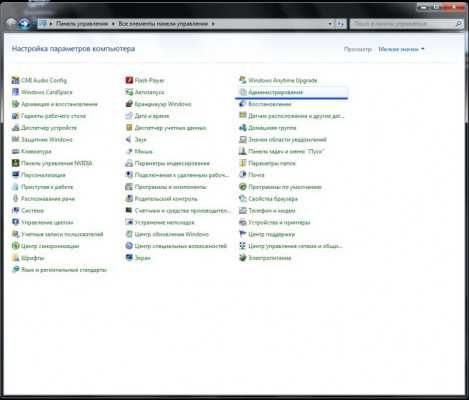
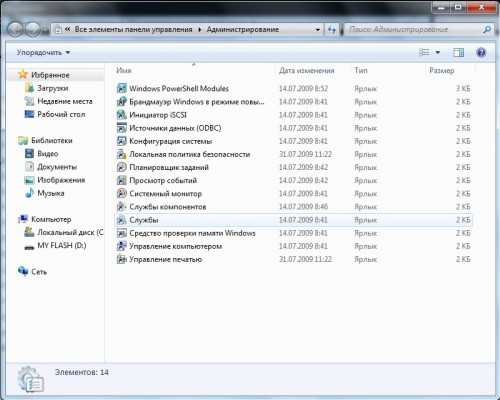
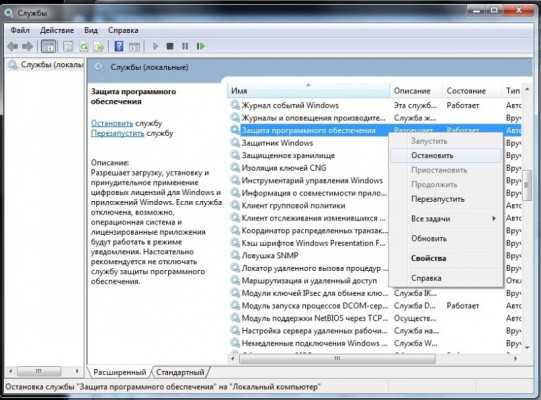
3. После того, как служба остановлена открываем ПУСК — Компьютер — С:\windows\System32 и находим там два скрытых файла с расширением .C7483456-A289-439d-8115-601632D005A0.
Найти их можно без труда, так как файлы имеют длинные имена. Но файлы скрытые. Поэтому, чтобы их увидеть, надо включить показ скрытых файлов. На фото снизу показано, как это сделать.
Эти два файла нужно удалить. Если при удалении будут возникать сложности, например, такие как, появление сообщения о том, что процесс занят системой и нет возможности удалить данные фалы; или после первой же перегрузке компьютера эти файлы появляются опять в папке «System32», рекомендую временно отключить брандмауэер компьютера, временно отключить защиту антивирусной системы.
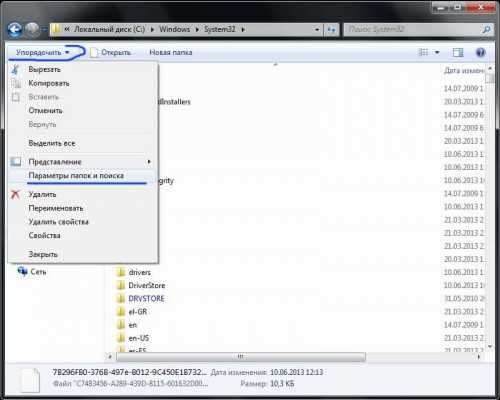
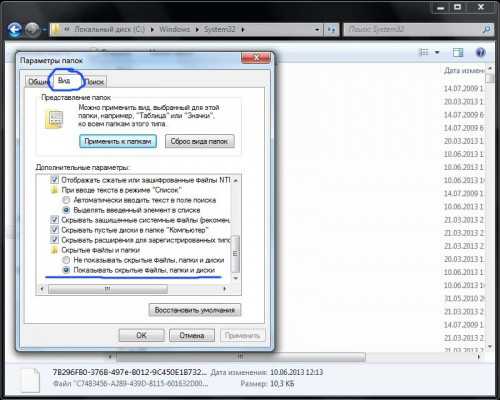
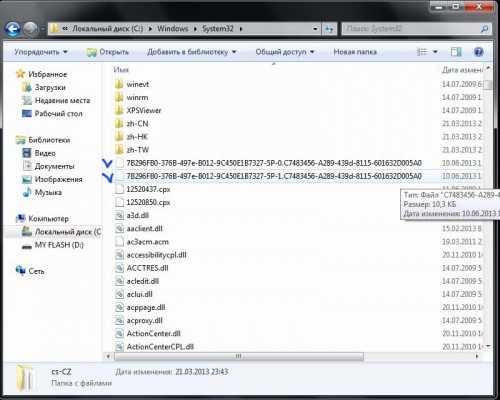
4. Главное сделано. Теперь надо запустить службу защиты, которую мы отключили в пункте 2.
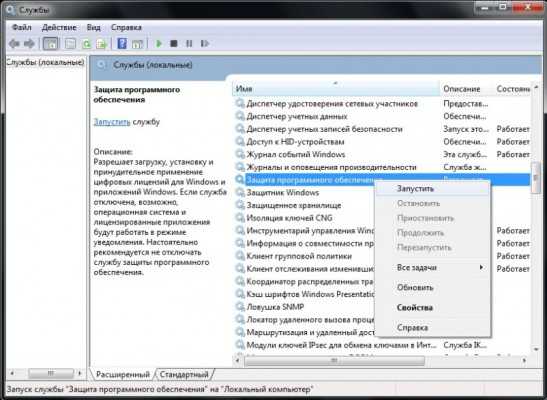
5. И последнее, что нужно сделать: убрать надпись на рабочем столе и предупреждающие сообщения. Для этого понадобится активатор, который можно скачать здесь. Просто скачайте архив, разархивируйте его и запустите файл CW.exe.
Так как файл CW.exe активирует не лицензионную копию, то антивирус может видеть в нем угрозу и не даст запустить файл. Отключите антивирус, произведите активацию, перегрузите компьютер. Теперь ваша система чистая без всяких надписей и предупреждений!
Напоминаю: данный активатор распространяется на добровольной основе и не требует отправлять никаких смс-сообщений.

P.S. Чтобы больше не блокировалась операционная система, не устанавливаете «Обновление для windows 7 (KB971033)».
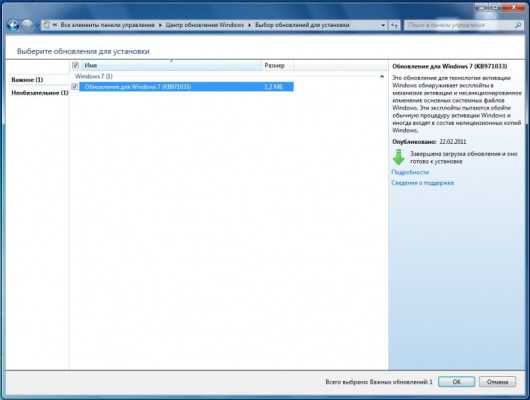
Галочка напротив обновления должна быть снята. Нажав на правую кнопку мыши, выбираем «Скрыть обновление». Таким образом, не дадим устанавливаться этому обновлению повторно, даже при последующих обновлениях.
Если Вы не нашли решение для своей ситуации, опишите свою проблему, воспользовавшись формой обратной связи. Я постараюсь Вам помочь.
kompiklava.ru
Сборка 7601 ваша копия windows не является подлинной как исправить?
Всех приветствую! В этой статье я более детально рассмотрю тему по названию «сборка 7601 ваша копия windows не является подлинной как исправить».
Временем случается, что на экране может выводиться вместо какой-либо определенной заставки простой чёрный фон и пугающая надпись. Но в этаком случае не стоит сильно беспокоиться, ибо устранить всё это достаточно легко. Достаточно лишь следовать определённым указаниям.
Такая надпись возникает на экране в основном при неудачной проверке лицензирования системы. И в этом случае замешано такое обновление, как Activation Technologies. Оно специализировано для выявления систем пиратского толка. А «ошибка» возникает вследствие того, что в сетевой базе не был найден ключ.
Для исправления проблемы чёрного экрана и этой странной надписи следует применить несколько способов.
Сборка 7601 ваша копия windows не является подлинной как исправить — Выключение механического обновления
Первым делом я рекомендую отключить механическое обновление системных компонентов. После всего проделанного нужно будет вернуть прежние настройки, если вам будет угодно.
Здесь непосредственно приведена краткая инструкция:
- Откройте «Пуск», а там «Центр обновления Виндовс». Здесь потребуется раздел «Настройка параметров». Войдите в него.
- Выберите «Искать обновления, но решение …».
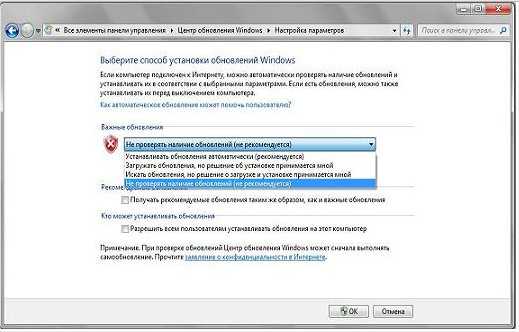
Исключение KB971033
Итак, автообновления вы отключили, теперь требуется отыскать одно особенное обновление и устраните его поскорее. Именно оно в большинстве случаев не даёт покоя пользователям во время загрузки системы.
- Сперва в Центре обновлений нажмите «Установленные обновления».
- Отыщите там KB971033.
- После нахождения выделите и исключите его.
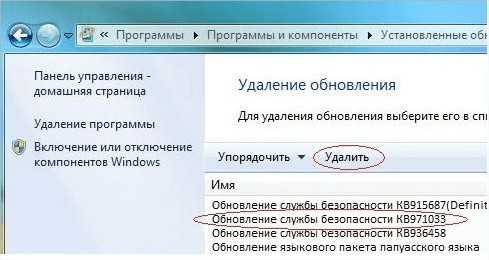
По какой- либо причине не можете отыскать данное обновление? Давайте по-другому. Следует отыскать и ликвидировать его с помощью Командной строки. Далее приведена краткая инструкция об этом.
- Откройте «Командную строку» через «Пуск». В поисковике введите «cmd» и войдите в программу.
- Запишите wusa.exe /uninstall/KB:971033. Для облегчения просто скопируйте в виде текста значение и вставьте в программе. Для этого следует выделить текст и скопировать через контекстное меню. Затем для вставки нажать правой мышкой в поле для ввода в программе, а там – «Вставить». Применять специальные сочетания — «Ctrl» +» C» и «Ctrl» + «V» не допускается.
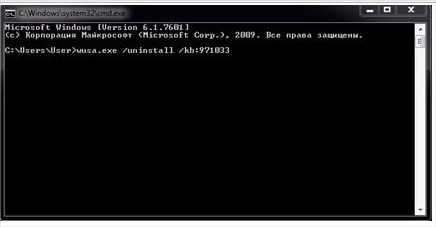
Теперь нежелательное обновление удалено.
Это ещё не конец! Для стопроцентного высвобождения от проблемы необходимо проделать ещё многое.
Видимость спрятанных документов и выключение «SPPsvc»
Дальнейшим этапом будет выключение «sppsvc» и включение самой видимости спрятанных системных электронных документов, что поможет в отстранении виновных во всём файлов.
- Перейдите непосредственно в «Параметры папок», а там выберите «Вид».
- Сбросьте галку с «Скрывать расширения для зарегистрированных файлов».
- Отметьте галкой «Показывать скрытые файлы, папки и диски».
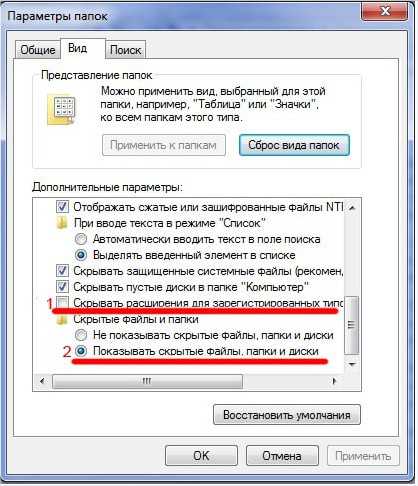
- Откройте «Службы». Они расположены в таком разделе, как «Администрирование».
- Отыщите «Защита ПО».
- Жмите правой стороной мышки на этом пункте и предпочтите «Остановить».

После включения изображения спрятанных файлов и отключения защитной службы осуществите удаление двух файлов, расположенных в папке «System32». Они также являются виновниками в невозможности смены заставки и постоянного оповещения о копии системы.
Особое расширение
C7483456-A289-439d-8115-601632D005A0 – именно это требуется ввести в поисковик самой системной папки.
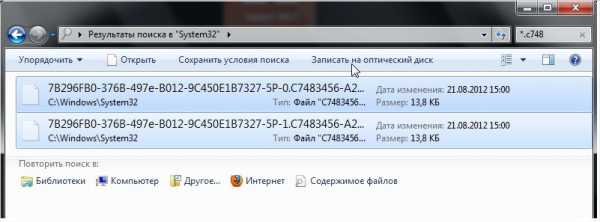
После нахождения всех документов с этим расширением устраните все их. Обычно, этаких файлов должно числиться 2.
Модифицирование в реестре
Описанные выше способы не могут дать стопроцентное избавление от проблемы, и она может снова и снова появляться. Многие могут прибегнуть к всевозможным активаторам, но не рекомендую применять их, так как легко можно прихватить при их скачивании вредоносное ПО.
В моей же статье описаны способы без применения активаторов. Эффективным вариантом будет использование реестра для избавления от проблемы. Инструкция вполне понятно поясняет об этом, поэтому здесь нет особой сложности, и достаточно лишь удалить виновный в бедах раздел реестра.
- Запустите «Выполнить» из «Пуска».
- Внесите в строку ввода значение «regedit» и жмите «Ок», и запустится редактор реестра.
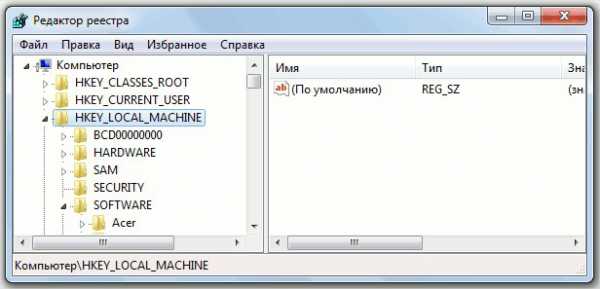
- Слева вы увидите всевозможные ветви. До требуемого раздела можно дойти, следуя такой ветви: «HKEY-LOCAL-MACHINE-SOFTWARE-Microsoft-windows NT-CurrentVersion-Winlogon-Notify»
- Разыщите «WpaLogon» и исключите его.
Теперь спокойно закрывайте реестр.
Хоть здесь нет особых сложностей, большинство людей не желают копаться в реестре и применять ручной способ редактирования, поэтому и существует автоматизированный способ. Достаточно установить архив и произвести распаковку в любой папке. Запустите «.Reg» из архива и подтвердите операцию. Всевозможные манипуляции совершены уже самой машиной, благодаря этому файлу.
Как насчёт обновлений?
Учтите, что автообновление выключать навсегда нежелательно, но пока пусть эта функция будет отключена, пока вы не закончите с этим всем.
Итак, касательно обновлений проделайте следующее:
Откройте перечень доступных вам обновлений.
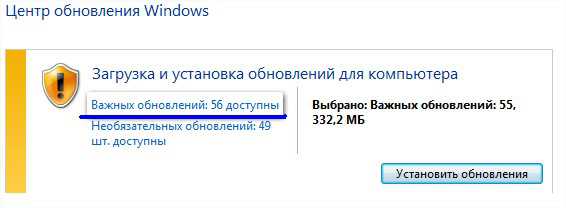
- Отыщите там KB971033.
- Жмите правой кнопкой на «Скрыть обновление».
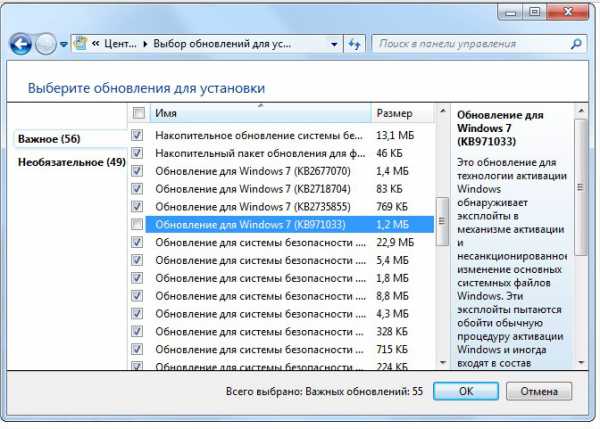
- Теперь включайте функцию автоматических обновлений. Вы сделали так, что теперь вышеупомянутый пакет система станет игнорировать.
Напоследок
Итак, подведём небольшой краткий итог: вы произвели сначала функцию автообновлений, отыскали KB971033, удалили его, включили функцию отображения скрытых файлов, выключили защитную службу, отыскали два файла с длинным расширением, избавились от них, а затем удалили в самом реестре «WpaLogon».
Вдобавок вы можете исключить либо же переименовать эти файлы, находящиеся в «System32»: LegitCheckControl.dll, WgaTray.exe и их копии.
Напоследок перезапустите систему и проверьте, исправлена ли проблема. Надпись больше вас не беспокоит? Меняйте скорее картинку на фоне, включите защитную службу, отключенную вами и радуйтесь успеху.
Активатор
Если же ваши старания вдруг оказались безуспешными, и вновь от системы исходят уведомления с просьбой ключа, а также снова появляется злосчастное сообщение, то, что теперь, придётся применить крайние меры, а это использовать активатор. Данные ПО являются пиратскими, так что предупреждаю, что они в какой-то мере могут принести вред системе. Также будьте бдительны, ибо активаторами могут злонамеренно пользоваться мошенники, так что вредоносные ПО могут распространяться и вместе с активаторами.
После принятия того или иного решения стоит отключить антивирусник, поскольку активатор видится ими в качестве вредоносного ПО.
Заключение
Тему «сборка 7601 ваша копия windows не является подлинной как исправить» я рассмотрел выше. Я обрисовал процедуру устранения эдакой проблемы с возникновением «ошибок». Я не призываю пользоваться для этого нелицензионным ПО, а всё совершить грамотно по приведённой мной схеме. Если у вас система лицензирована, то это прекрасно: просто введите активационный код, и вы с лёгкостью избавитесь от этой назойливости касательно подлинности системы.
Сборка 7601 ваша копия windows не является подлинной как исправить?
gserver.ru